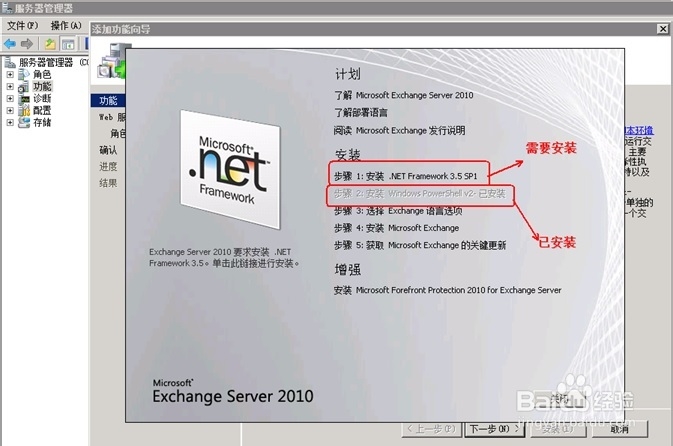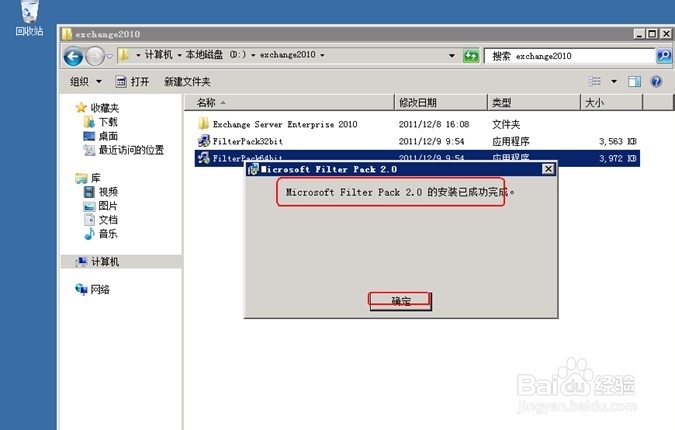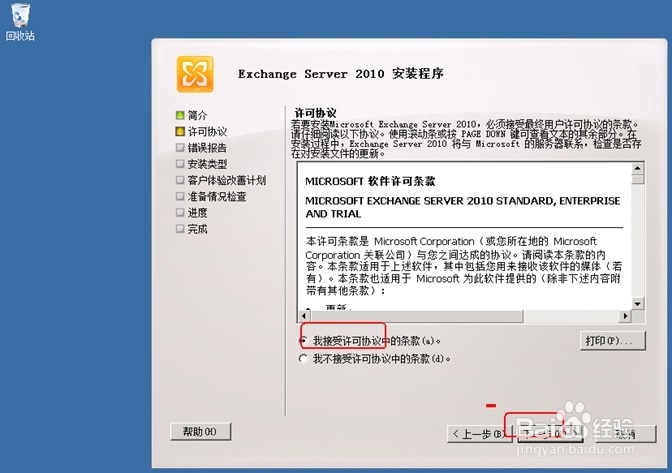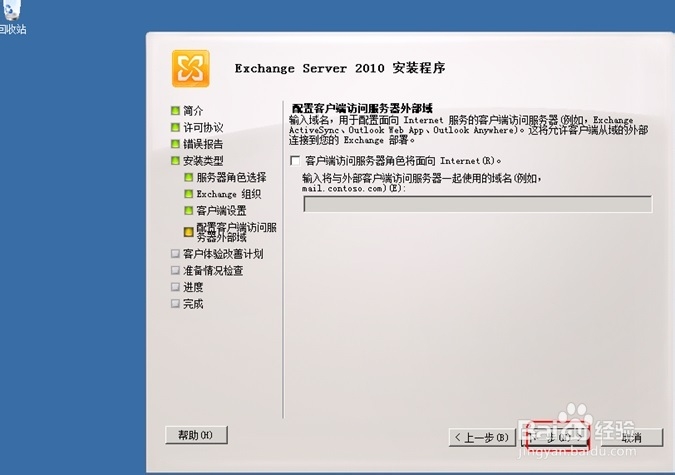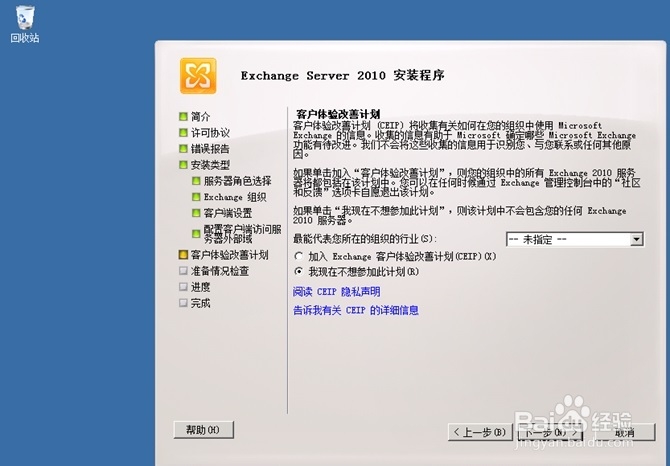1、运行安装包中的setup.exe;系统会要求安装exchange2010服务之前所需的一些组件; windows2008R2系统默认会安装windws powershell组件;所以我们飧肇苡卫只需要安装NET Framwork 3.5 sp1,自windows2008系统开始,有很多服务无需下载安装,只需要在服务器管理器里面勾选所需服务即可。
2、开始—管理工具--服务器管理器---功能;这里我们勾选NET.Framwork3.5.1功能,当我们勾选的时候提示另外需要添加IIS相关的服务,此时我们只需添加所需的角色服务即可
3、同时勾选Telnet客户端渲舫蒇芘服务,安装该服务有利于测试某个服务的相关端口的开放性,同时也安装windows powershell集成脚本环境(ISE),下一步。确认安装信息,安装。
4、运行 > services.msc 命令打开服务控制台。找到Net.Tcp Port Sharing Service服务,将启动类型改为:自动。
5、接着我们右击以管理员身份运行安装Exchange所需要的控件---Filterpack64bit
6、同意安装,下一步;安装完成,确认;
7、运行安装包中的 setup.exe,会看到下一步我们所需要安装的服务---Exchange 语言选项—选择从DVD安装语言
8、安装 Microsoft Exchange;同意安装,下一步;
9、自定义安装,对于Exchangeserver程序的文件路径默认即可,在这我们选择安装在我的D盘目录下,下一步
10、我们勾选所需的三个邮件角色:邮箱角色、客户端访问角色、集线器传输角色;边缘传输服务器不能跟其他角色同时安装
11、Exchange组织:更改为该服务器的计算机名:OrgName,下一步
12、连续两次默认 下一步 ,进入安装条件检测。
13、安装条件检测完毕,点击 安装。
14、稍等一些时间,安装结束,点击“完成”。安装完成了,下一篇我们介绍如何部署Exchange 2010 Server